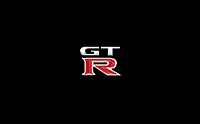Windows8.1に、アップグレード [PC]
長文です。 備忘録として。。。
画像は、画面撮影なので、サイズがバラついています。
あしからず。。
------------------------
我が家のPC XPマシン、Win7 マシンの2台に、
Windows 8.1 をインストールした。。
どちらのPCも、
別HDDにWindows 8 がインストール(Dual Boot)されている。
メイン使用のOSは、XP と Win7 である、、、。
------------------------
Windows 8.1 に、アップグレードするには。
①.スタート画面の 「ストア」 から入手する。
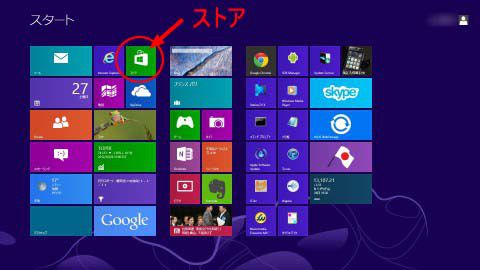
但し、条件があります。
Windows 8 が、インストールされている場合は、
Windows Update が必須条件です。
していないと画面に、Windows 8.1 が表示されません。
②.アップデートが完了すると、
ストア内に、Windows 8.1 の画面が現れます。
画面をクリック。

③.ダウンロードボタンを押します。
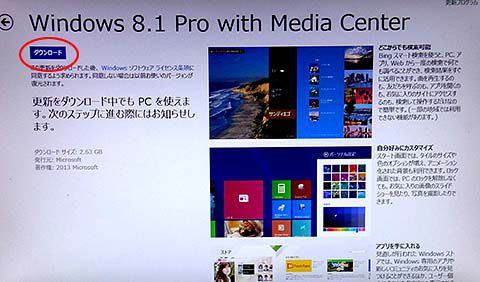
④.ダウンロードが、始まります。
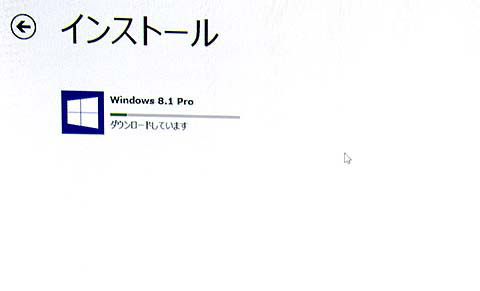
⑤.ダウンロードの途中で、こんな画面が出ます。

・詳細を見ると、
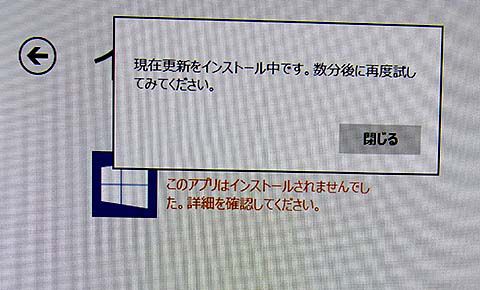
暫くしても何も変化がない。。
そのままである。
⑦.仕方がないので、Windows Update を確かめると、
数件の Update があったので、 Update をしてみた。
⑧.そして再度
①.の、ストアを開いて、
②.の、ストア内に、Windows 8.1 の画面をクリック。
③.の、ダウンロードボタンを押すと、ダウンロードが再開されます。
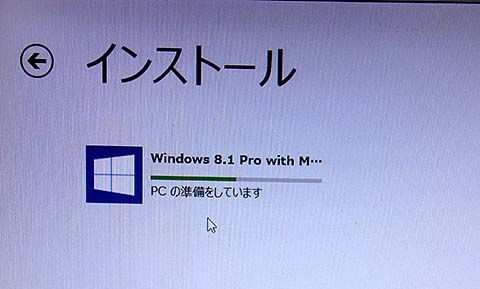
⑨.ダウンロードが、終了すると、再起動を促してきます。
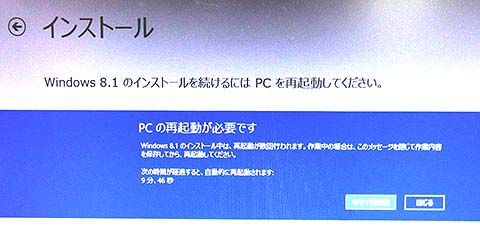
⑩.再起動すると、インストール設定が始まります。
暫く時間が、かかります。

------------------------
インストールが一通り終わると、次のステップに。。。
⑪.ライセンス条項の同意書。
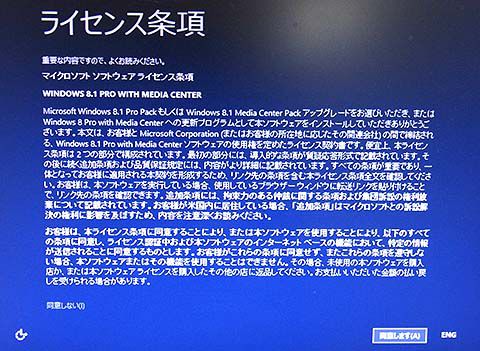
⑫.設定の選択。
「簡単設定」 するか、「自分で設定」 するかの選択。
「自分で設定」 を選びました。
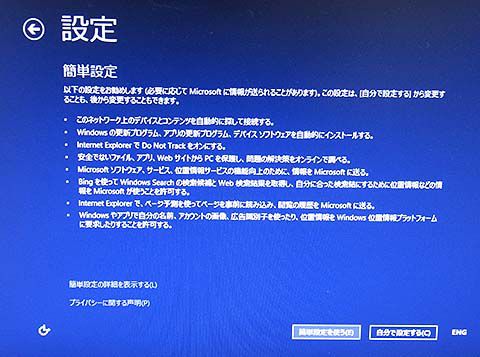
⑬.設定-1。
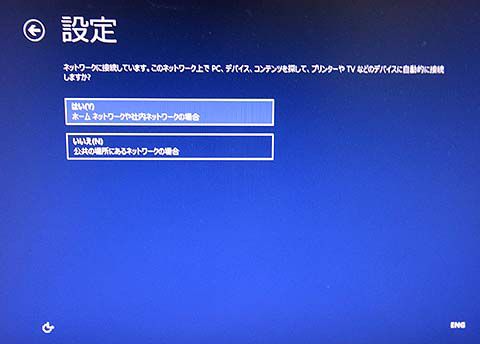
⑭.設定-2。(デフォルト画面)
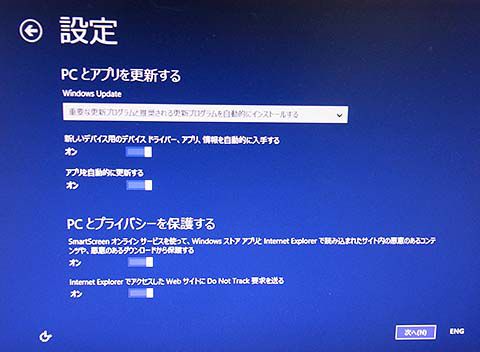
⑮.設定-3。(デフォルト画面)
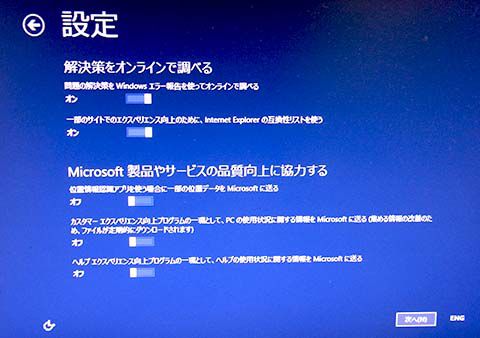
⑯.設定-4。(デフォルト画面)
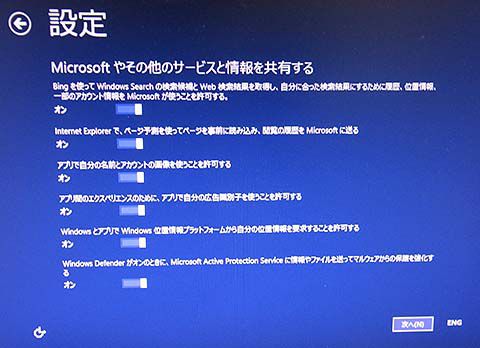
⑰.サインインをします。
メールアドレス、パスワードを入力。
アカウントのない人は、ここで入力設定できます。
インストールも、めんどくさくなってきましたね。
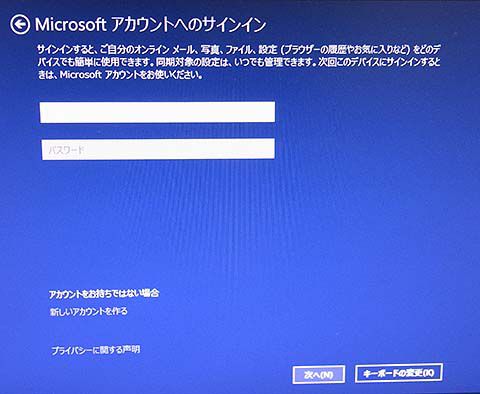
・ここで、キーボードを日本語に変更した方がいいです。
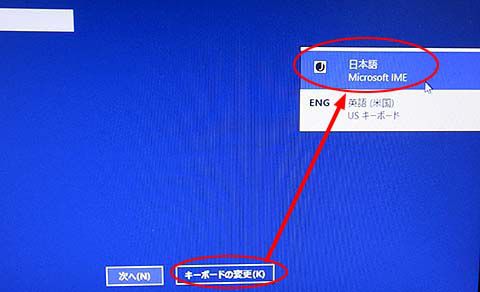
⑱.セキュリティコードを、携帯に受信するように、メルアドが入力されます。
アカウントを作ったときに、携帯のメルアドを登録したような。。。
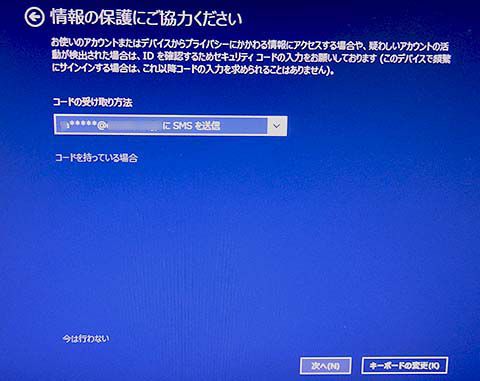
⑲.携帯メールに、Microsoft からのセキュリティコードの受信。

⑳.セキュリティコードを入力します。
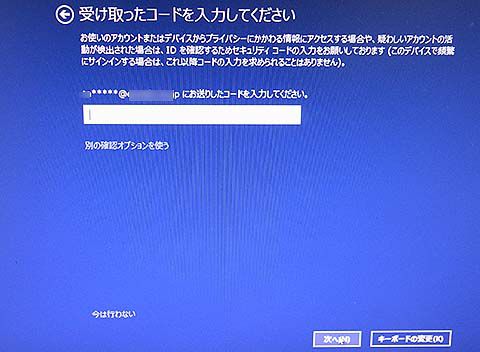
㉑.スカイドライブの設定。

㉒.パスワード入力画面が出ます。
Microsoftアカウントのパスワードを入力します。
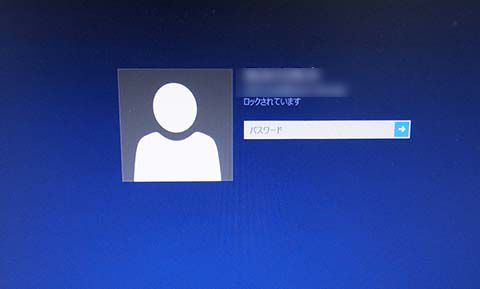
㉓.Windows 8.1 スタート画面。

・アプリ画面。

・PC画面。矢印の部分
左クリック: PC → スタート画面切り替え。
右クリック: スタートメニュー(今までのPCと同じ機能)
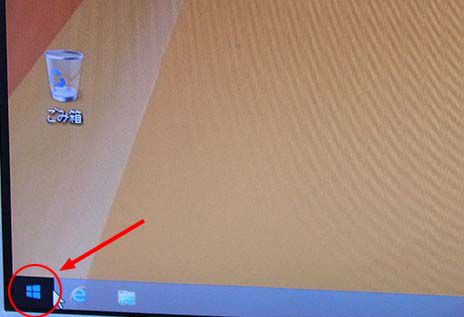
特に、XPマシンが Windows 8.1 による不具合が出るかどうかですね。
Windows 7 マシンは、Windows 7 のまま使いますが。。
少しは、Windows 8.1 に、慣れておかないと。。。
----------------------------------------

----------------------------------------
画像は、画面撮影なので、サイズがバラついています。
あしからず。。
------------------------
我が家のPC XPマシン、Win7 マシンの2台に、
Windows 8.1 をインストールした。。
どちらのPCも、
別HDDにWindows 8 がインストール(Dual Boot)されている。
メイン使用のOSは、XP と Win7 である、、、。
------------------------
Windows 8.1 に、アップグレードするには。
①.スタート画面の 「ストア」 から入手する。
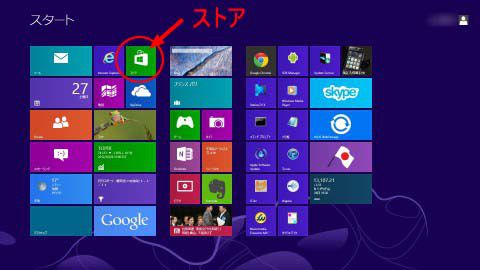
但し、条件があります。
Windows 8 が、インストールされている場合は、
Windows Update が必須条件です。
していないと画面に、Windows 8.1 が表示されません。
②.アップデートが完了すると、
ストア内に、Windows 8.1 の画面が現れます。
画面をクリック。

③.ダウンロードボタンを押します。
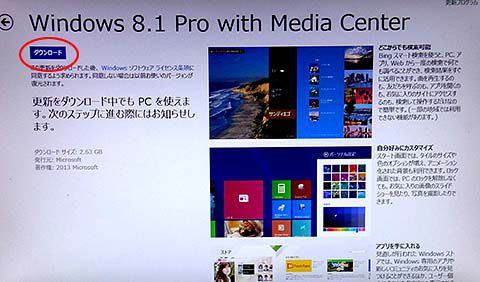
④.ダウンロードが、始まります。
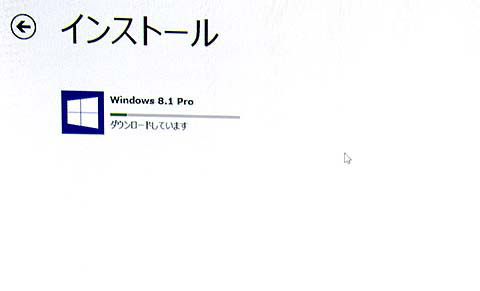
⑤.ダウンロードの途中で、こんな画面が出ます。

・詳細を見ると、
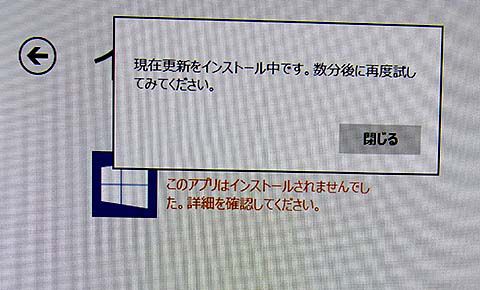
暫くしても何も変化がない。。
そのままである。
⑦.仕方がないので、Windows Update を確かめると、
数件の Update があったので、 Update をしてみた。
⑧.そして再度
①.の、ストアを開いて、
②.の、ストア内に、Windows 8.1 の画面をクリック。
③.の、ダウンロードボタンを押すと、ダウンロードが再開されます。
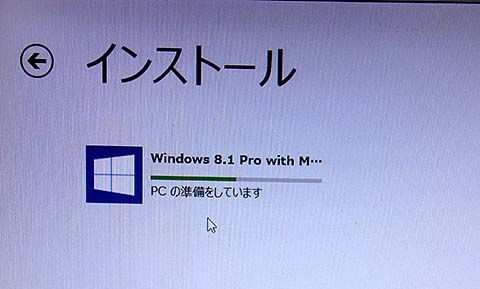
⑨.ダウンロードが、終了すると、再起動を促してきます。
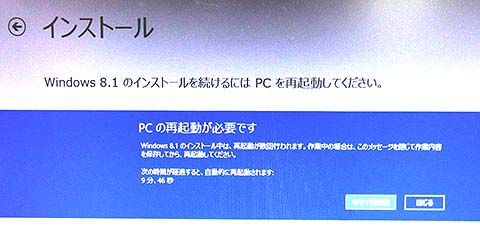
⑩.再起動すると、インストール設定が始まります。
暫く時間が、かかります。

------------------------
インストールが一通り終わると、次のステップに。。。
⑪.ライセンス条項の同意書。
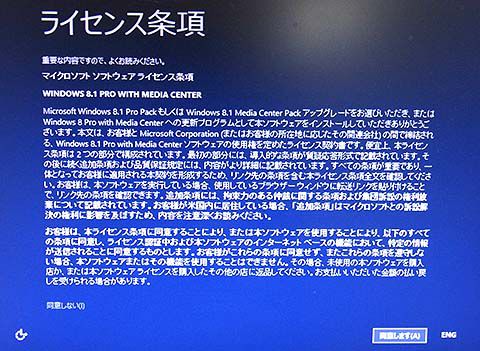
⑫.設定の選択。
「簡単設定」 するか、「自分で設定」 するかの選択。
「自分で設定」 を選びました。
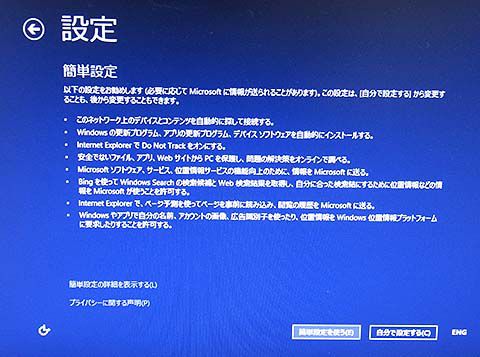
⑬.設定-1。
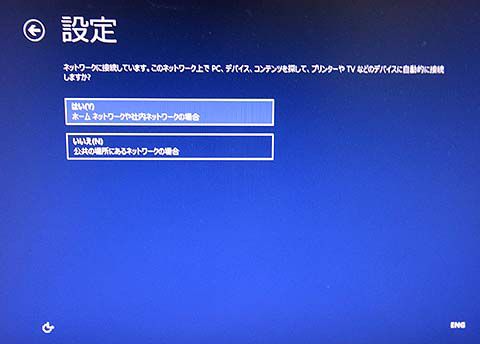
⑭.設定-2。(デフォルト画面)
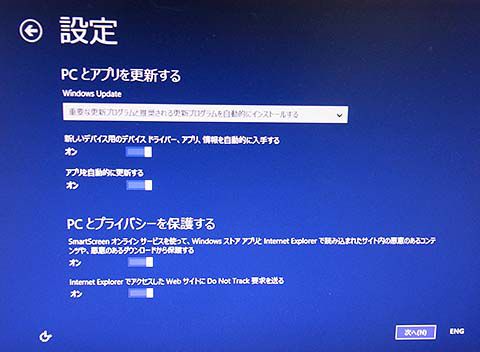
⑮.設定-3。(デフォルト画面)
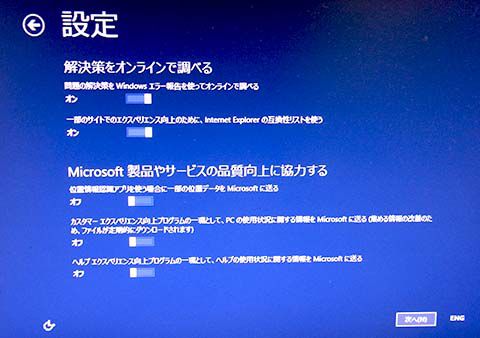
⑯.設定-4。(デフォルト画面)
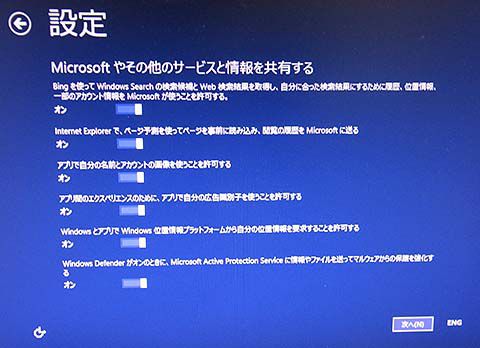
⑰.サインインをします。
メールアドレス、パスワードを入力。
アカウントのない人は、ここで入力設定できます。
インストールも、めんどくさくなってきましたね。
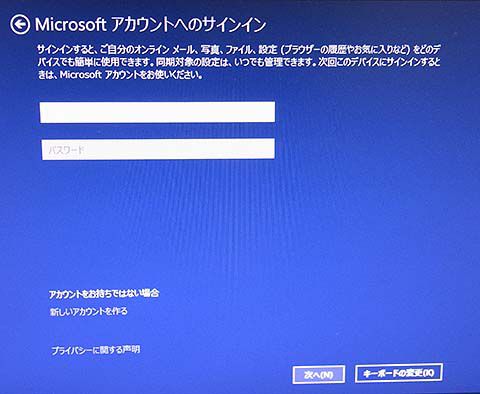
・ここで、キーボードを日本語に変更した方がいいです。
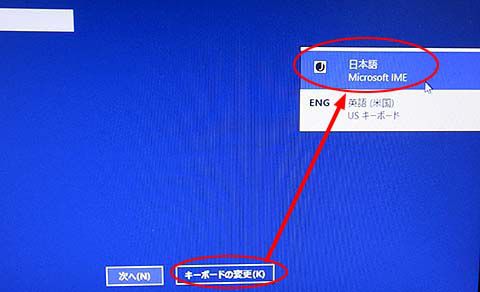
⑱.セキュリティコードを、携帯に受信するように、メルアドが入力されます。
アカウントを作ったときに、携帯のメルアドを登録したような。。。
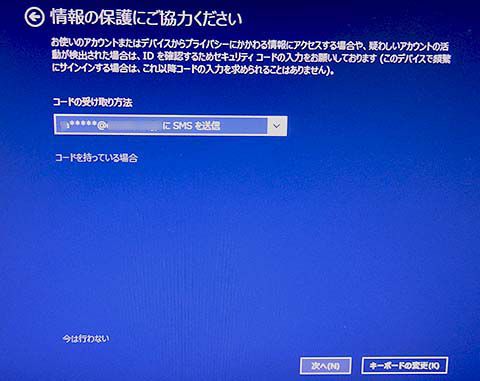
⑲.携帯メールに、Microsoft からのセキュリティコードの受信。

⑳.セキュリティコードを入力します。
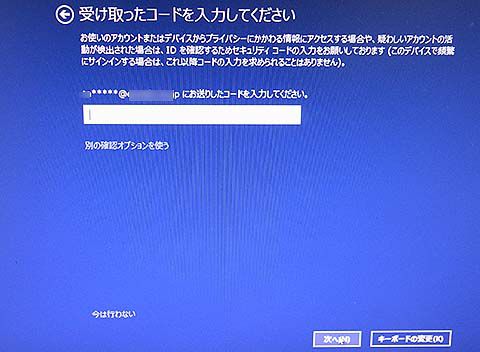
㉑.スカイドライブの設定。

㉒.パスワード入力画面が出ます。
Microsoftアカウントのパスワードを入力します。
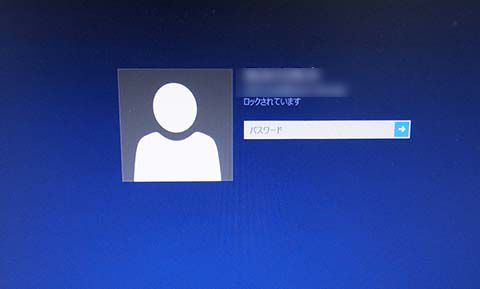
㉓.Windows 8.1 スタート画面。

・アプリ画面。

・PC画面。矢印の部分
左クリック: PC → スタート画面切り替え。
右クリック: スタートメニュー(今までのPCと同じ機能)
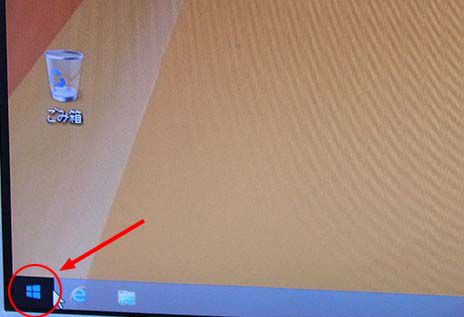
特に、XPマシンが Windows 8.1 による不具合が出るかどうかですね。
Windows 7 マシンは、Windows 7 のまま使いますが。。
少しは、Windows 8.1 に、慣れておかないと。。。
----------------------------------------
----------------------------------------